如何熟练运行Photoshop的钢笔工具---抠图技巧
1、首先,打开如图的图片素材。

2、之后,点击PS中的钢笔工具,快捷键为P。

3、先用钢笔工具确定一个点,再根据物体的形状,确定第2、3个点,如图:
注:物体弯曲部分时,要调节控制杆,见3点位置。

4、当弧度与物体贴合后,按键盘的Alt键,鼠标点击控制杆的中点,由“-”变为“<”号时,点击去除控制杆尾端。

5、之后,按此方法依次对物体进行选择;
注:在直线区域直接短线点击建立锚点,遇到弯曲部分,注意调节控制杆的拉伸方向。如果控制不好,大概符合就可以,后面可使用“转换点”工具处理。

6、如果图片处理时看不清晰,可按Alt+滚轮放大,之后按空格键+鼠标左键进行移动。

7、另外,在处理中难免有错误发生,这时可直接在当前的锚点上右键--删除锚点。
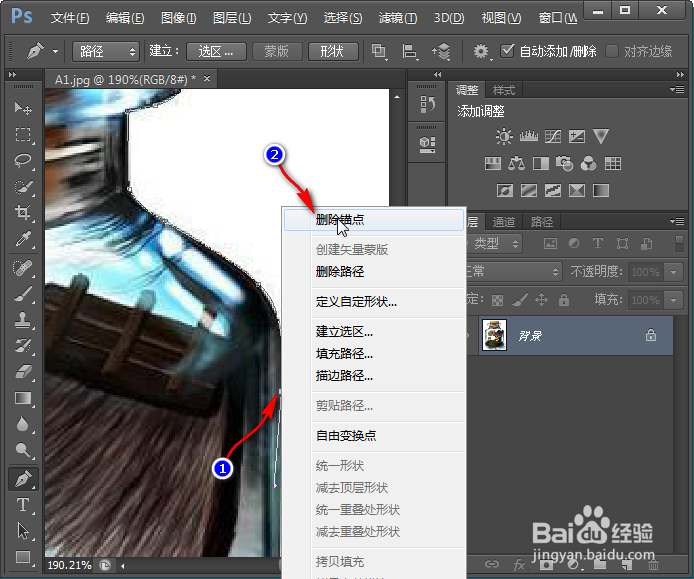
8、当整个路径闭合后,按Ctrl+Enter键欧狠著,建立选区,再按Ctrl+J就可以将图片抠出了。

9、另外,如在抠图中对某些细节不满意,可按Ctrl+Z撤销一步;之后点击右侧面板上的“路径”---从选区生成工作路径。

10、之后,将图片放大(Alt+滚轮),右键点击钢笔工具---转换点工具。

11、用转换点工具先点击一个路径,哄爹在出现的手柄上点击场腊进行调节。

12、如图,指针变为黑色实体时,可进行控制,拉伸操作。
注:这时的调节,要注意方向。

13、完成处理后,按Ctrl+Enter键,建立选区,再按Ctrl+J就可以将图片抠出了。如图:

14、之后可以保存为PNG或者JPG格式的图片。
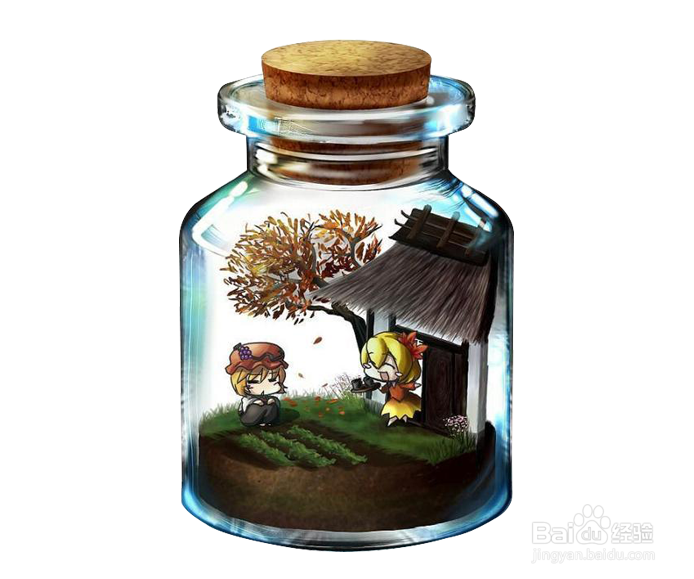
声明:本网站引用、摘录或转载内容仅供网站访问者交流或参考,不代表本站立场,如存在版权或非法内容,请联系站长删除,联系邮箱:site.kefu@qq.com。
阅读量:186
阅读量:106
阅读量:41
阅读量:43
阅读量:38